Przypadkowe dotknięcia? Włącz „Tryb gry” dla iPhone'a i iPada!
Opublikowany: 2022-09-16Odkąd zacząłem grać na iPhonie, przypadkowe dotknięcia były koszmarem. Szczególnie w grach wieloosobowych, takich jak COD Mobile, Apex Legends i tak dalej. Jeśli jesteś jednym, który ma do czynienia z przypadkowymi dotknięciami podczas grania na iPhonie lub iPadzie, wiesz, jak bardzo iOS potrzebuje „trybu gry”.
Biorąc pod uwagę, wymyśliłem rozwiązanie, które zapobiegnie przypadkowym dotknięciom i pozwoli Ci cieszyć się sesją grania w spokoju. W tym artykule przyjrzymy się, jak stworzyć tryb gry na iPhonie.
Tymczasem, zanim przejdziemy do części przygotowania iPhone'a do następnej sesji gry, zauważymy, dlaczego iPhone potrzebuje odpowiedniego trybu gry wbudowanego w iOS. Tryb gry, który uruchamia się po uruchomieniu gry.
Potrzebujesz trybu gry na iPhone'a!
Kiedy mówimy o przypadkowych dotknięciach, nie ogranicza się to tylko do przesunięć z góry ekranu, które otwierają centrum powiadomień; ale także przesunięcia z dołu ekranu, co minimalizuje aplikację.
Wiemy, że jest to dość frustrujące, szczególnie w tych kluczowych momentach, w których sekundowe opóźnienie może spowodować śmierć w grze. Tymczasem po ponownym otwarciu aplikacji lub zamknięciu centrum powiadomień lub sterowania występuje niewielkie opóźnienie. Co znowu może cię zabić podczas walki w grach takich jak COD Mobile, Apex Legends, PUBG New State i inne.
Jednak sprawy nie ograniczają się tylko do tego. Kiedy w środku gry iPhone pokazuje powiadomienie o połączeniu lub SMS-ie i przypadkowo go dotkniesz, znowu jesteś w tym scenariuszu. Dlatego iPhone potrzebuje odpowiedniego trybu gry, aby wyciszyć powiadomienia, anulować przypadkowe przeciągnięcia z góry lub dołu ekranu.
I w tym scenariuszu iPhone przegrywa ze swoimi odpowiednikami z Androidem. Chociaż możemy mieć tylko nadzieję, że Apple wkrótce zintegruje tryb gry dla iPhone'a w następnej aktualizacji iOS. Na razie możesz cieszyć się sesjami gier, tworząc własny tryb gry dla swojego iPhone'a.
Tryb gry dla iPhone'a
Dla tych, którzy nie wiedzą, jak działa tryb gry, zwiększa wydajność w grach smartfona, wykonując kilka zestawów akcji. Po pierwsze, wycisza powiadomienia; po drugie, zwiększa prędkość sieci; po trzecie, anuluje przypadkowe przesunięcia z góry lub dołu ekranu. Mając to na uwadze (oprócz wzmocnienia sieci, którego iPhone nie pozwala ci kontrolować), oto, co musisz zrobić.
Możesz stworzyć prosty tryb gry dla swojego iPhone'a za pomocą "Focus". Teraz spowoduje to tylko wyciszenie powiadomień, ale nie uchroni Cię przed przypadkowymi przesunięciami. Jeśli nie masz nic przeciwko przypadkowym przesunięciom, powinieneś wybrać ten. Jeśli jednak chcesz uzyskać płynną rozgrywkę, możesz przejść do drugiej części.
Tryb gry na iPhonie przez Focus
1. Krok pierwszy, przesuń palcem w dół, aby otworzyć centrum sterowania i długo naciśnij przycisk Focus.
2. Odtąd możesz dostosować już istniejący „Gaming Focus” na iOS, aby wyciszyć powiadomienia lub stworzyć własne od zera.
3. Jeśli chcesz stworzyć własny, kliknij przycisk + i wybierz niestandardowe w następnym menu.
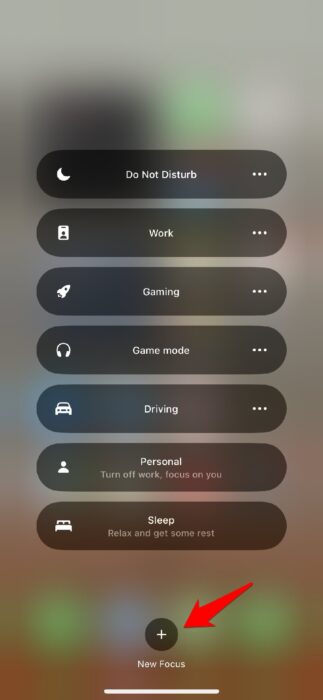
4. Wybierz z listy własny fokus.
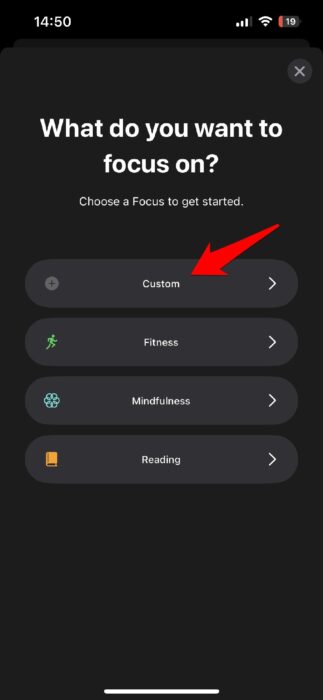
5. Teraz nazwij tryb skupienia gry lub dowolną nazwę i kliknij Dalej.
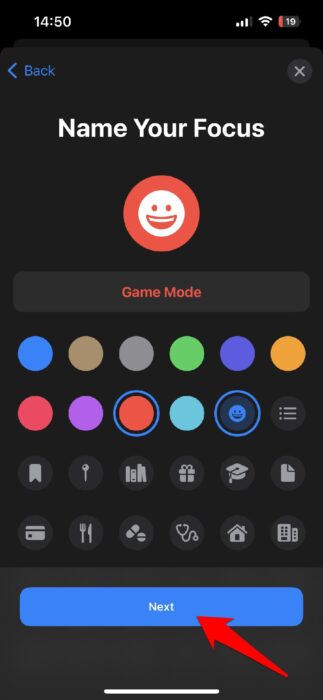
6. Na następnym ekranie kliknij Dostosuj fokus.
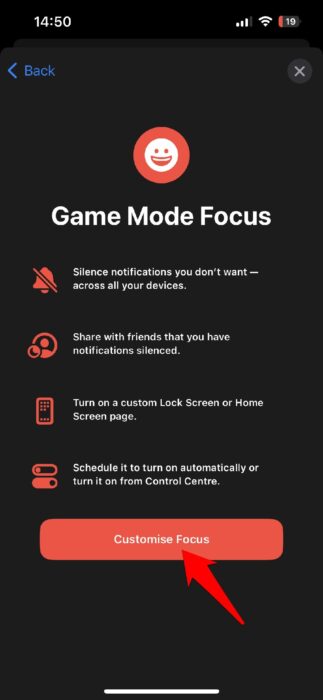
7. Teraz kliknij Ludzie i wybierz Zezwól na powiadomienia od . Teraz odznacz wszystkie kontakty wyświetlane przez iPhone'a i kliknij Dalej.
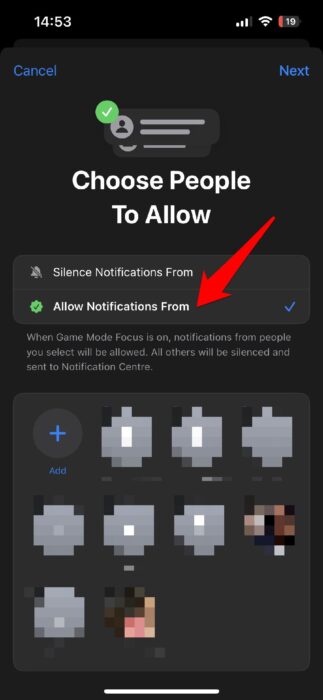
8. Na następnym ekranie wybierz Tylko dozwolone osoby . Ponieważ nie zezwoliłeś na żaden kontakt, Twój telefon nie będzie wyświetlał powiadomień z żadnych połączeń podczas tego Fokusa.
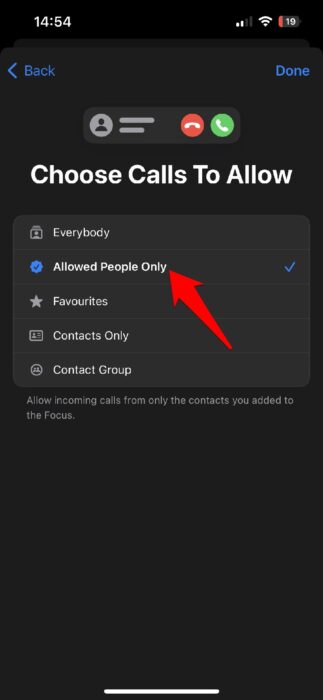
9. Kliknij Aplikacje i wybierz Zezwól na powiadomienie od . IPhone domyślnie nie wyświetla żadnej aplikacji i musisz to tak zostawić. Na koniec dotknij gotowe.
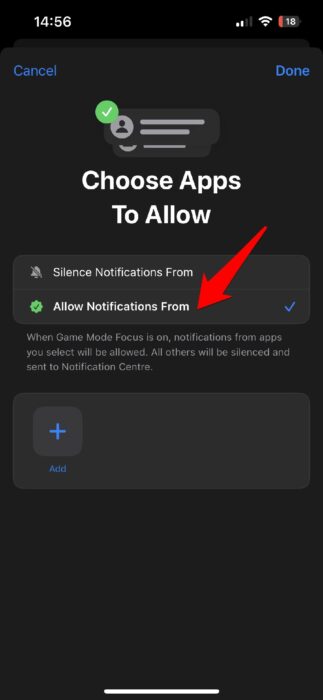
10. To wszystko, co musisz zrobić, aby stworzyć prosty tryb gry Focus na iPhonie. Jeśli chcesz zmienić wygląd swojego iPhone'a podczas sesji grania, pamiętaj o dostosowaniu ekranu. Możesz wybrać dowolny kolor lub obraz tła, który będzie wyświetlany, gdy Twój iPhone jest w trybie gry Focus.
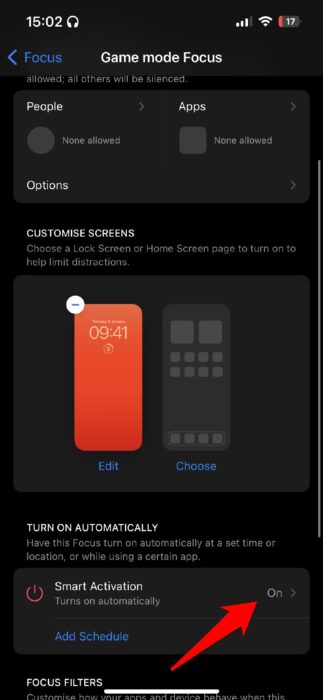
Jedną z korzyści, jakie uzyskasz, jeśli zdecydujesz się kontynuować domyślny tryb gry Focus na swoim iPhonie, jest to, że uruchomi się on automatycznie po podłączeniu kontrolera bezprzewodowego do iPhone'a. Jeśli chcesz podłączyć kontroler, oto przewodniki, które pomogą Ci podłączyć kontroler PS4 DualShock do iPhone'a, kontroler PS5 DualSense do iPhone'a i kontroler Xbox do iPhone'a.

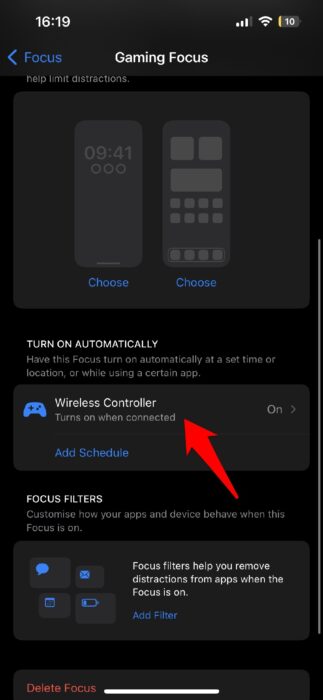
Tryb gry na iPhonie z dostępem z przewodnikiem
Ten niestandardowy tryb gry na iPhone'a jest dla Ciebie, jeśli frustrują Cię przypadkowe dotknięcia, które psują Twoją grę. Nie tylko wyciszy to powiadomienia, ale pokaże Ci, kto dzwoni, dzięki czemu nie przegapisz żadnych ważnych połączeń. Może tak być w przypadku trybu gry z Fokusem. Jednocześnie powiadomienie nie wpłynie w żaden sposób na wydajność w grach.
1. Najpierw przejdź do ustawień iPhone'a i wyszukaj Dostęp z przewodnikiem.
2. Przejdź do ustawień dostępu z przewodnikiem, włącz go i ustaw hasło . Będziesz także chciał włączyć Face ID w dostępie z przewodnikiem, aby uzyskać lepszą kontrolę.
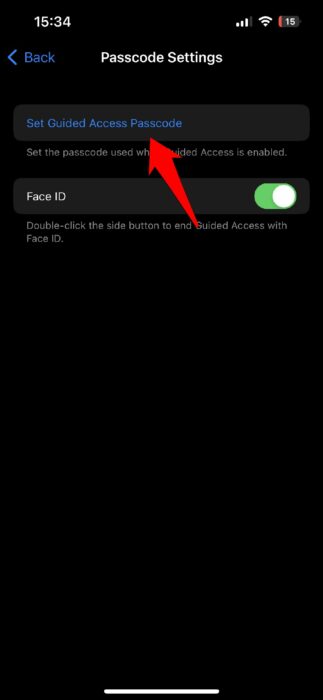
3. Po drugie, włącz także skrót dostępności , aby łatwo włączać i wyłączać dostęp z przewodnikiem jako tryb gry na iPhonie.
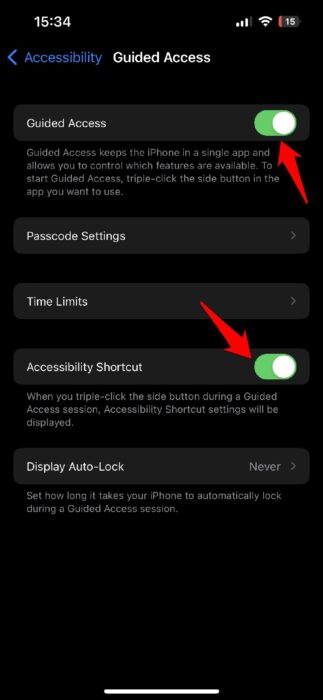
Chociaż zrobi to za Ciebie, będziesz musiał uruchamiać dostęp z przewodnikiem za każdym razem, gdy wchodzisz do gry, klikając trzykrotnie przycisk blokady ekranu. Aby go wyłączyć, ponownie kliknij trzykrotnie przycisk blokady ekranu i wprowadź hasło. Jeśli jednak używasz Face ID i korzystasz z systemu iOS 16, wystarczy dwukrotnie kliknąć przycisk blokady ekranu, aby wyłączyć dostęp z przewodnikiem, który będzie działał również w trybie poziomym.
Automatyzacja trybu gry z przewodnikiem dla iPhone'a
Aby podnieść poprzeczkę, możesz zautomatyzować tryb gry z przewodnikiem dla iPhone'a. Spowoduje to, że Twój iPhone sam uruchomi tryb gry za każdym razem, gdy uruchomisz konkretną grę.
Aby zautomatyzować tryb gry dla iPhone'a, przejdź do aplikacji Skróty i wykonaj wymienione czynności.
1. Przejdź do Automation , klikając go od dołu ekranu, a następnie kliknij przycisk + w prawym górnym rogu ekranu.
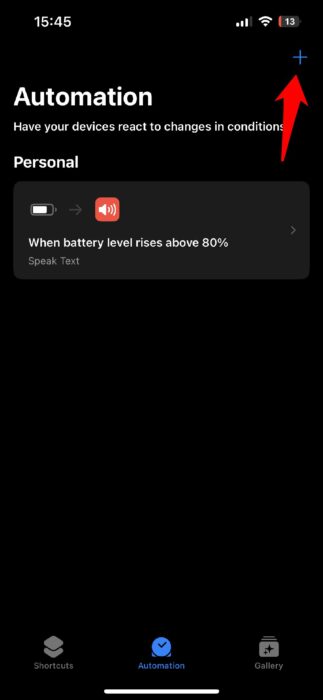
2. Teraz kliknij Utwórz osobistą automatyzację .
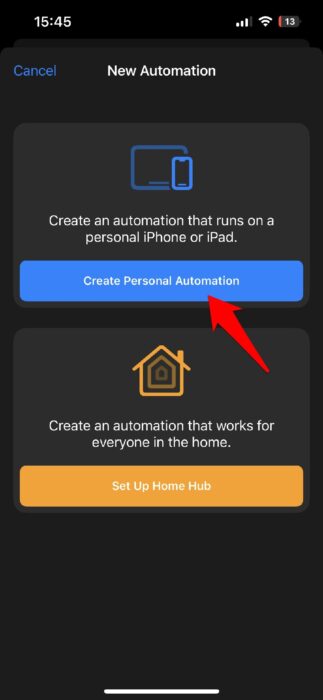
3. Kliknij Wybierz iz listy przewiń w dół do aplikacji, wybierz dowolną grę z listy i kliknij Dalej. Na przykład wybraliśmy Apex Legends.
4. Następnie kliknij Jest otwarty , a następnie dotknij Dalej.
5. Na następnym ekranie kliknij Dodaj działanie .
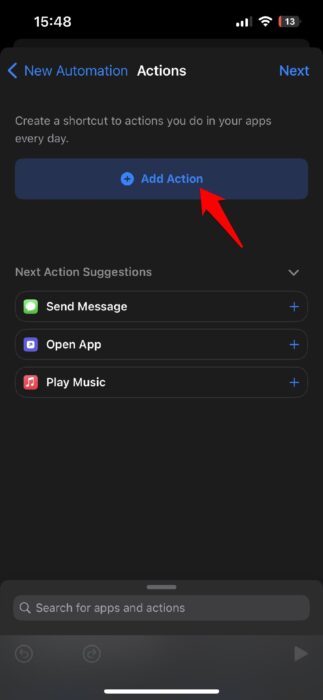
6. Na pasku wyszukiwania wyszukaj Dostęp z przewodnikiem , a następnie dotknij Dalej.
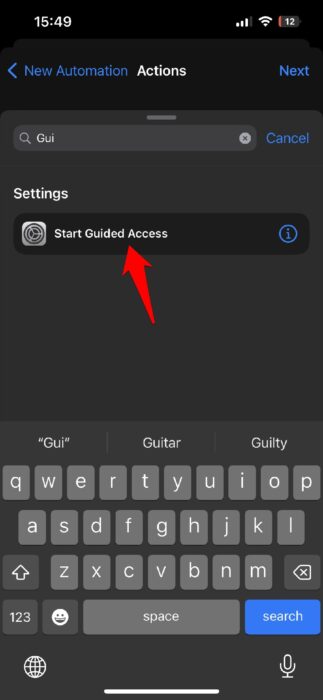
7. Na ostatnim ekranie wyłącz przycisk Zapytaj przed uruchomieniem i kliknij gotowe.
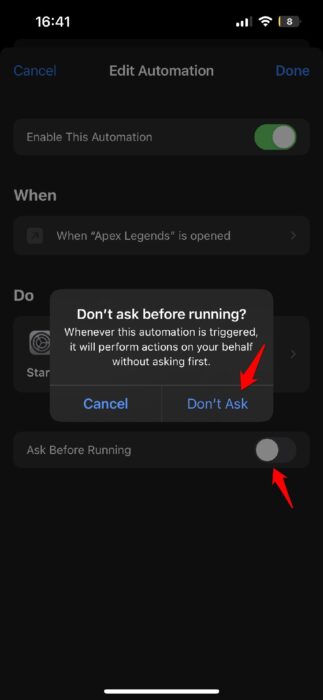
I gotowe, udało Ci się stworzyć tryb gry dla iPhone'a, który nie tylko wycisza powiadomienia, chroni przed przypadkowymi dotknięciami, ale także uruchamia się automatycznie.
Uwaga: chociaż ten tryb gry będzie działał automatycznie, musisz wyłączyć go ręcznie, klikając dwukrotnie przycisk blokady ekranu, jeśli włączyłeś funkcję Face ID i korzystasz z systemu iOS 16. Jeśli jednak nie korzystasz z systemu iOS 16 , kliknij trzykrotnie przycisk blokady ekranu i wprowadź hasło, aby wyłączyć tryb gry z przewodnikiem dla iPhone'a.
Czekać! A co z zużyciem pamięci RAM?
Być może zastanawiasz się, dlaczego wspomniany powyżej tryb gry dla Twojego iPhone'a nie ma nic związanego z zużyciem pamięci RAM! Cóż, w naszych testach iPhone go nie potrzebuje, przynajmniej nie teraz. Przy obecnej strukturze iOS i możliwościach pamięci RAM, iPhone jest dobrze przygotowany do obsługi najlepszych gier online dla wielu graczy, możesz nawet uruchomić Discord w tle, jeśli chcesz, i nie zaszkodziłoby to wydajności w grach.
Mówiąc prościej, iPhone potrzebuje sposobu na wyciszenie powiadomienia i przypadkowych dotknięć odpowiednim trybem gry, a na razie mamy rozwiązanie. To znaczy, że jesteś gotowy!


